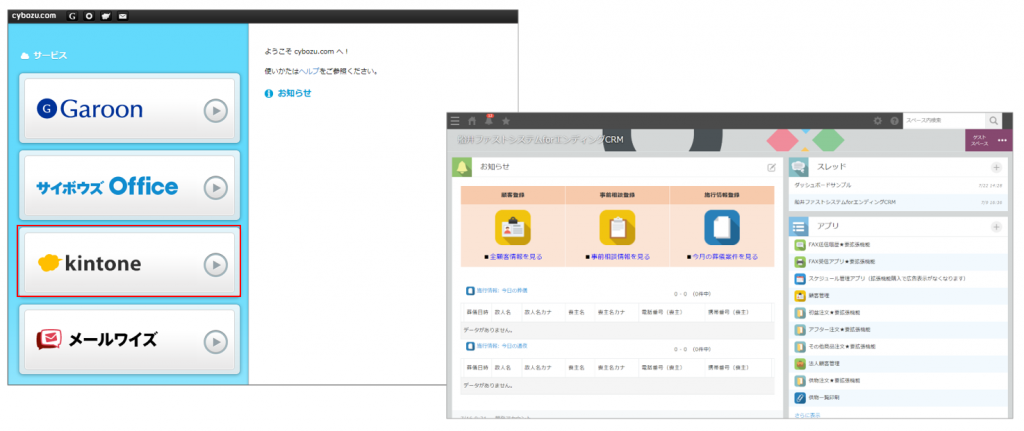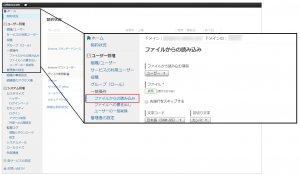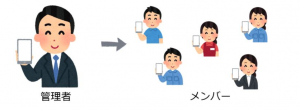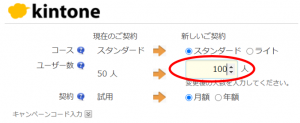船井デジタル道場
船井ファストシステムを他のメンバーに使ってもらう方法
~kintoneのユーザー追加~
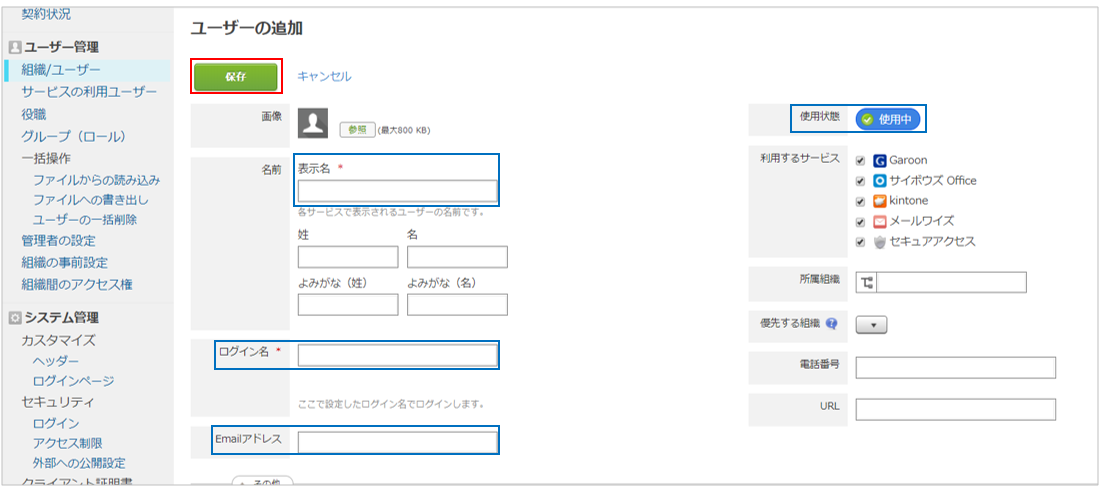
船井ファストシステムはkintoneのスペース機能を使ってご提供させていただいております。
社内で船井ファストシステムを利用してほしい方をスペースの参加者としてメンバーの追加いただかないと、そのメンバーが船井ファストシステムの中のアプリを利用することができません。(スペースにメンバーを追加・削除方法はこちら)
また、スペースの参加者はkintoneを利用するユーザーとして登録する必要があります。
次の項目から「kintoneを利用するユーザーの追加方法」をご説明させていただいておりますのでユーザー追加をお願いいたします。
ユーザー追加方法
ユーザー追加は管理者アカウントでの操作をお願いいたします。
①右上の歯車マークをクリックし「cybozu.com共通管理」を開きます。
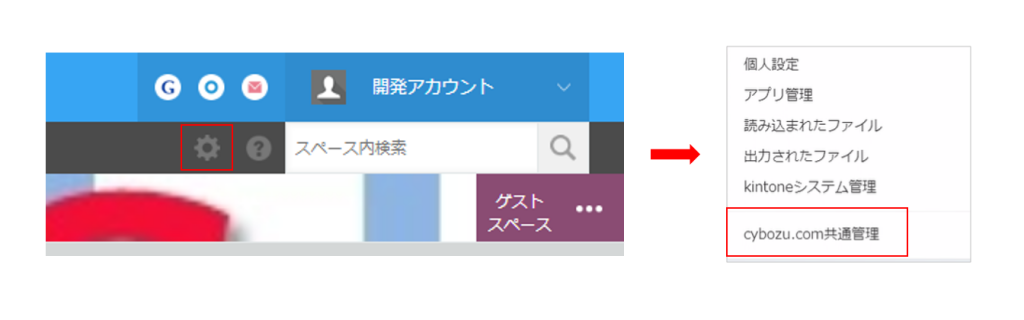
②「cybozu.com共通管理」画面の「ユーザー管理」の、[組織/ユーザー]をクリックします。

③「ユーザー」欄の[ユーザーの追加]をクリックします。

④必要な項目を設定し、保存を押します。
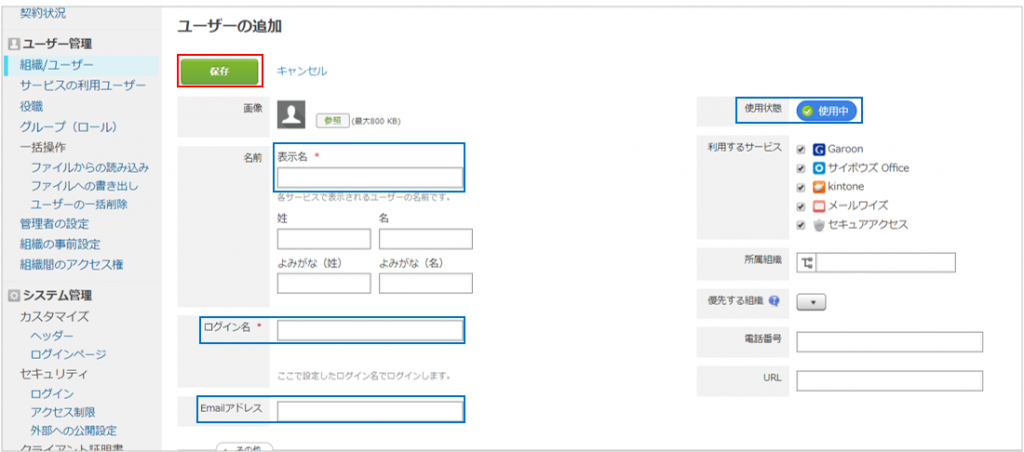
表示名・ログイン名・Emailアドレスは予め設定すること推奨いたします。
⑤「パスワードの設定」ダイアログで、追加したユーザーのパスワードを設定します。
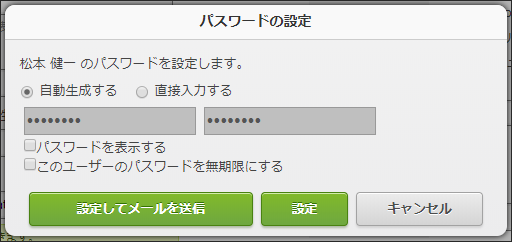
・パスワードは自動生成か、直接入力で設定します。
・「パスワードを表示する」を選択すると、ユーザーのパスワードを確認できます。
ただし、Internet Explorer 8ではこのチェックボックスは表示されません。
・「このユーザーのパスワードを無期限にする」を選択すると、パスワードポリシーの設定に関わらず、選択したユーザーのパスワードのみ、有効期間を無期限にできます。
⑥ユーザーへパスワードとログインの仕方を通知する方法を選びます。
・メールで通知する場合
[設定してメールを送信]をクリックし、
「パスワードとログイン方法をメールで送信」ダイアログで、宛先欄のメールアドレスを確認し、必要に応じて本文を編集し、[送信]をクリックします。
・メールで通知しない場合
[設定]をクリックし、ユーザー情報を保存します。サービスを利用するユーザーに次の情報を伝えます。
利用するサービスのアクセスURL
例:https://(サブドメイン名).cybozu.com/
ログイン名
パスワード
cybozu.comの使用開始までの流れ(ユーザー追加された方)
①招待メールなどから、次の情報を入手します。
・ログインURL
・https://(サブドメイン名).cybozu.com
・ログイン名
・パスワード(Basic認証が設定されている場合)Basic認証のユーザー名とパスワード
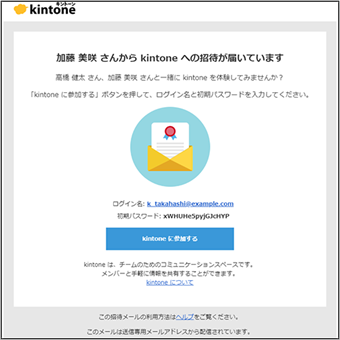
メールで通知される場合は、画像のようなメールが届くので受信した招待メールを開き、[kintoneに参加する]を押します。
②Webブラウザーを起動し、ログインURLにアクセスし、ログイン名とパスワードを入力後[ログイン]をクリックします。パスワードの変更を求められたら、新しいパスワードを設定し、保存を押します。
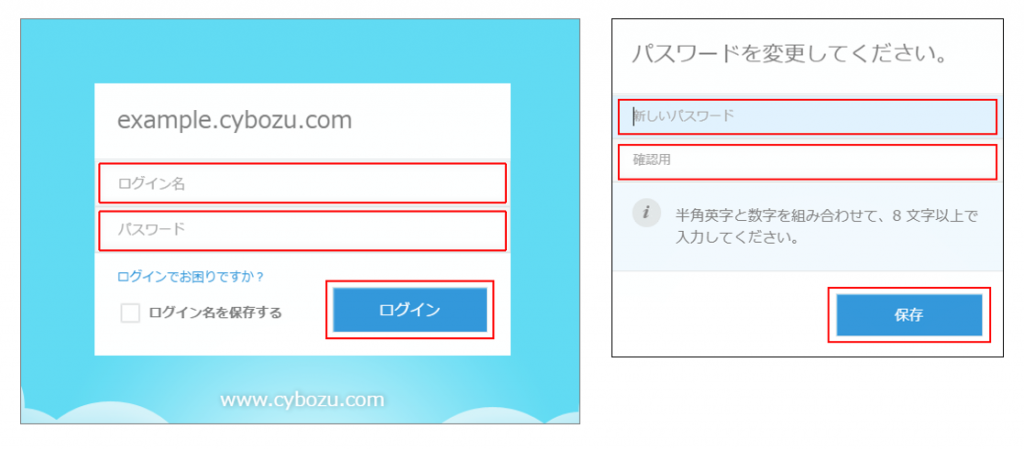
ログインURLをWebブラウザーのブックマークやお気に入りに登録します。
この操作をしておくと、次回から簡単にログインURLにアクセスできます。
③ログインが完了したら、[kintone]を利用開始してください。